髪を切り抜くはPhotoshopの中でも最も難しいテクニックの1つです。困難な点は、髪を微細な構造で背景から切り抜くことです。これらは常に画像で鮮明ではなく、時には半透明であり、背景の色を帯びています。通常の選択ツール(レイソツール、色範囲選択など)は残念ながら適していません。
髪を切り抜くためには、様々なテクニックがありますが、そのいくつかは、モチーフ(髪のタイプ)や将来の使用に応じて良い結果をもたらすことができます。最初のチュートリアルでは、チャンネルを利用した切り抜きを紹介したいと思います。このテクニックは、髪が非常に詳細で背景とは明確に区別されている画像で優れた結果をもたらします。
この例では、画像内で髪が渦巻いています。この技術を使用して、ほぼすべての髪の毛を切り抜いて、人物とその髪の美しさを新しい背景に配置する方法を示します。
画像出典: Giorgio Gruizza @ Fotolia.com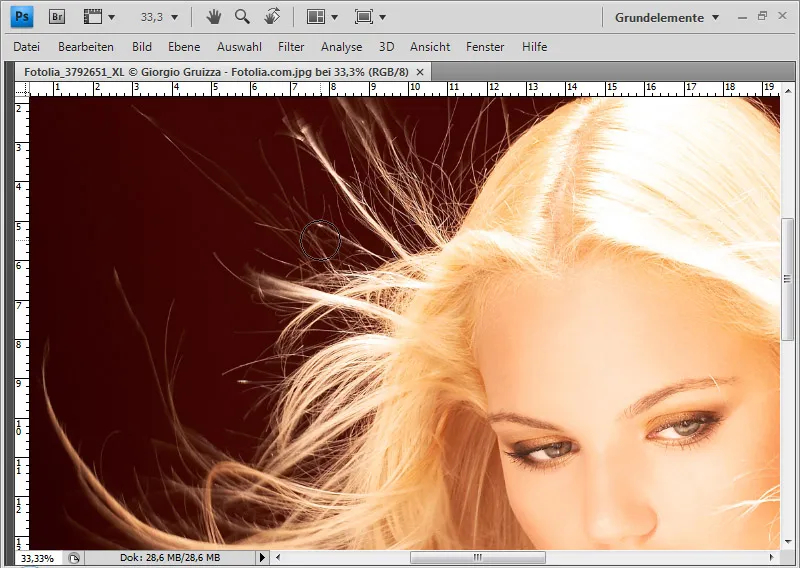
ステップ1:チャンネルから選択を作成
最初のステップは、マスクに適したチャンネルを選択することです。チャンネルの選択基準は、髪と背景の間で最高のコントラストがあることです。この例では、青いチャンネルが該当します。そこでは髪が白く、背景が濃い灰色に表示されます。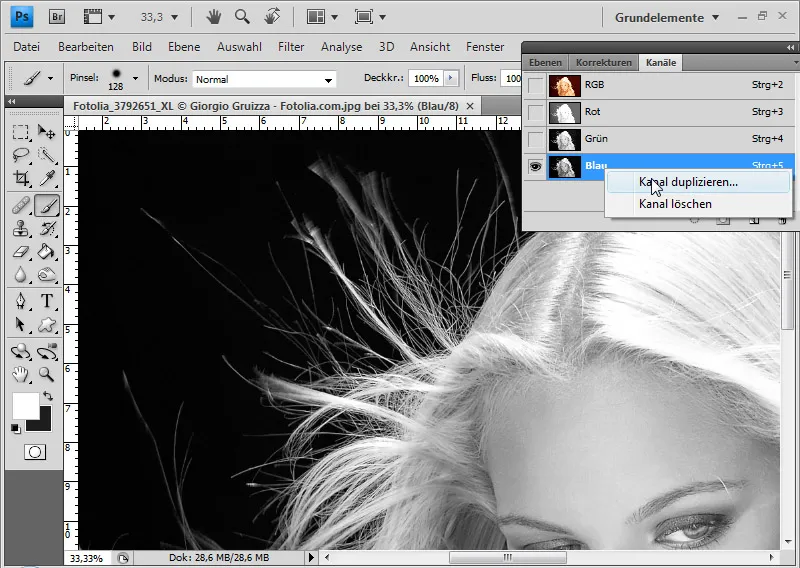
青いチャンネルを右クリック→チャンネルの複製で複製します。その後、チャンネルのコントラストを強調するために、画像→補正→トーンカーブ... メニューで調整します。
左のスライダーを10右に、右のスライダーを30左に移動すると、非常に暗い灰色が真っ黒になり、髪がより明るい色調になります。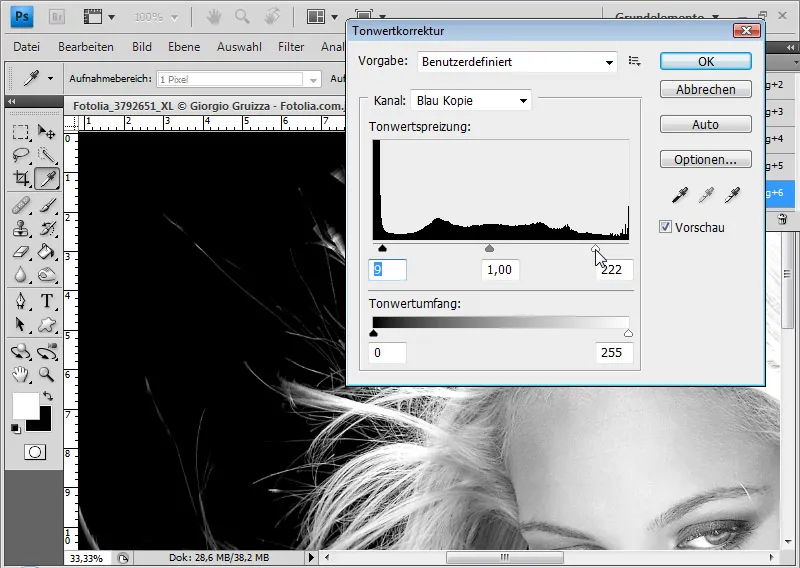
同じように、バックグラウンドレイヤーで既にコントラストを調整することもできました。(トーンカーブやチャンネルミキサーなど)。重要なのは、髪と背景のコントラストが非常に高いことです。
選択のために重要なのは、ほぼ黒と白のみが存在することです。カラーピッカーで黒と白を確認できます。領域が灰色に近いほど、シェーディングとハイライトを調整する必要があります。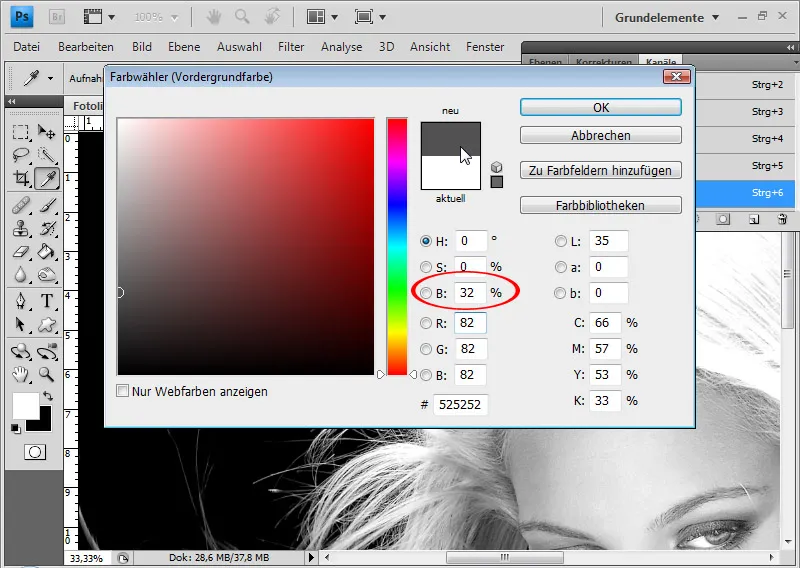
頭部領域は白いブラシで塗りつぶすことができます。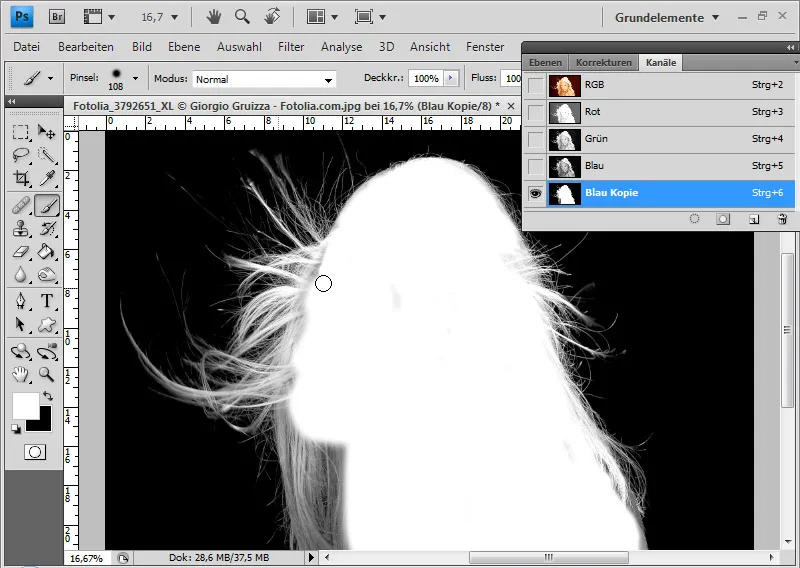
個々の髪はドッジで明るくし、ほぼ純白になるように調整します。調整は、ハイライト領域で中間露出値を使用します。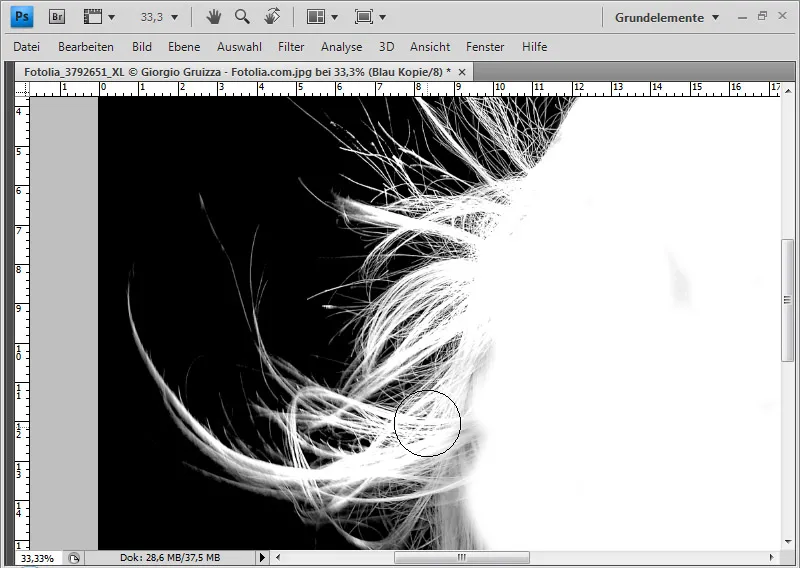
背景がまだ黒くない場合、低~中露出値のバーナーを使用して黒くします。(シャドウ) 特に髪の領域では、髪を暗くしたり壊したりしないように非常に慎重に操作する必要があります。明るくすると暗くする作業は、選択の成功に不可欠です。髪の構造と範囲によっては、非常に高いズーム領域まで進む必要があります。髪と背景の間で適切な白黒分離を実現するためです。
複製したチャンネルが編集済みであれば、Ctrl+Gを押して左クリックしてチャンネルのサムネイルをクリックします。白いチャンネル内容が選択されます。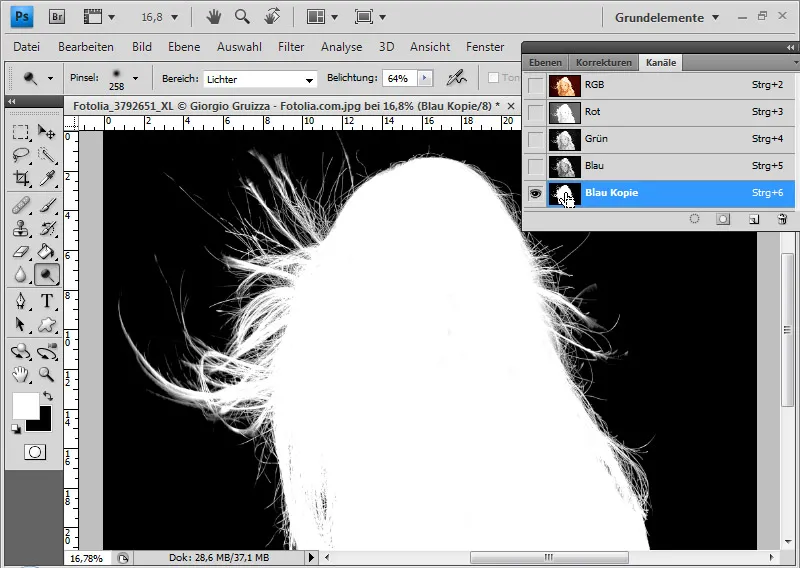
その後、レイヤーパネルに移動し、背景レイヤーを複製し、そのレイヤーに(レイヤーマスク)を追加します。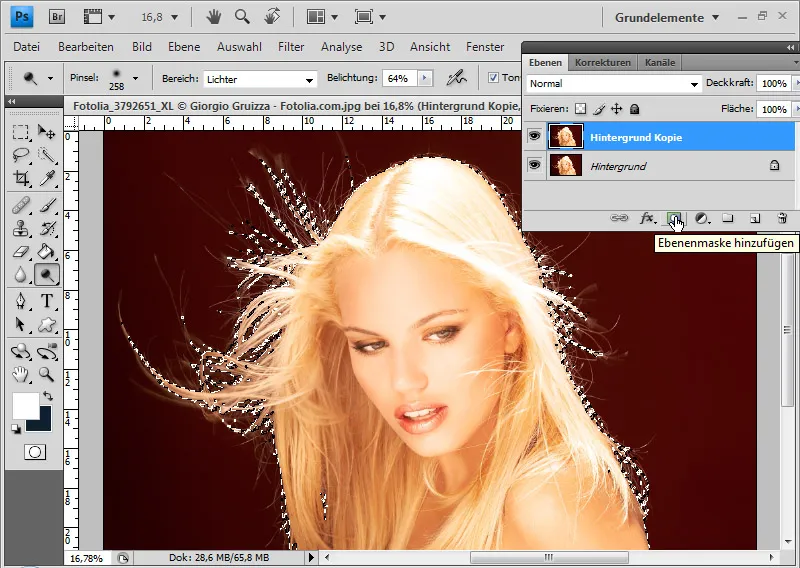
レイヤーマスクは、以前の選択を考慮し、結果を表示します。注意:髪の色と背景の色によって、チャンネル内の髪が白になるか黒になるかが異なります。ここで説明したテクニックは逆にも使用できますが、選択を反転させ、レイヤーマスクを追加する必要があります。
ステップ2:色フリンジの除去
切り抜いた髪の下にテクスチャを配置します。髪に赤い色のフリンジが付いているのがはっきりと見えます。これは特に金髪の場合に問題です。写真では背景色を一部取り込んでしまい、切り抜きが困難になることがよくあります。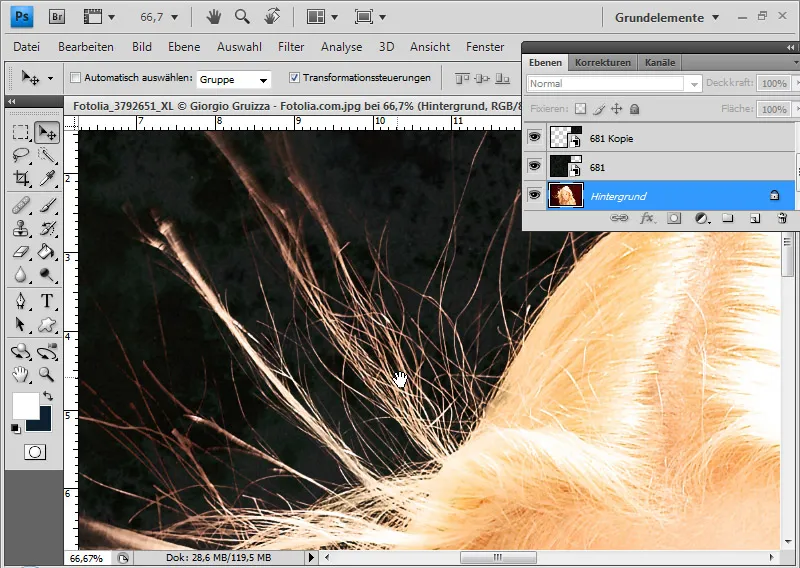
フリンジを除去するには、2つの明らかな方法があります。フリンジを新しい背景の色に染色するか、フリンジを主要な髪の色、つまり金髪に染色するかです。後者の方法の方が良いですが、これによりいつでも異なる背景を選択できるようになり、フリンジを再編集する必要がなくなります。
私は選択範囲レイヤーに色相/彩度調整レイヤーをクリッピングマスクとして追加します。 クリッピングマスクは、調整レイヤーの効果が割り当てたレイヤーにのみ影響するようにするためのものです。 クリッピングマスクを作成するには、Crtl+Alt+GかAltを押しながら2つのレイヤーの間をクリックするか、メニューから レイヤー > クリッピングマスクを作成を選択します。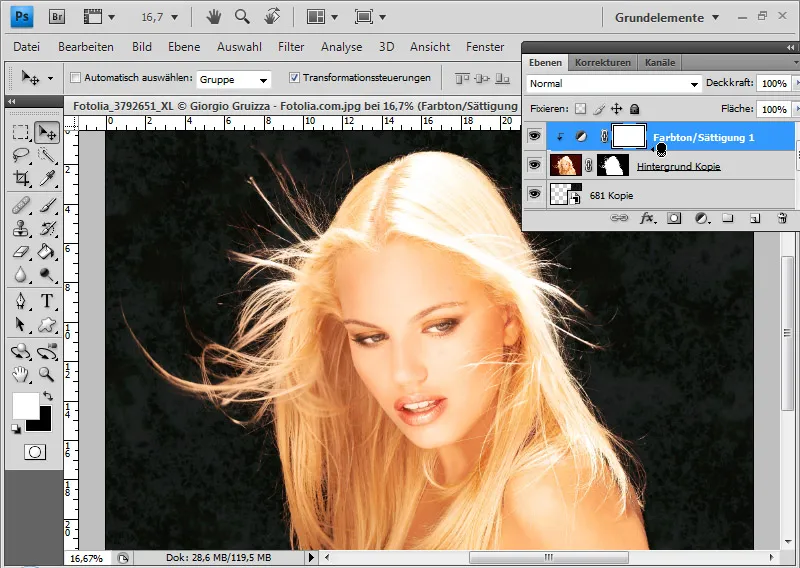
調整レイヤーで標準モードを選択するか、赤色トーンを重点的に調整できます。 どちらのモードでも同じ結果が得られます。 色相調整スライダーを黄色に移動し、彩度を下げると、他の髪の色が得られます。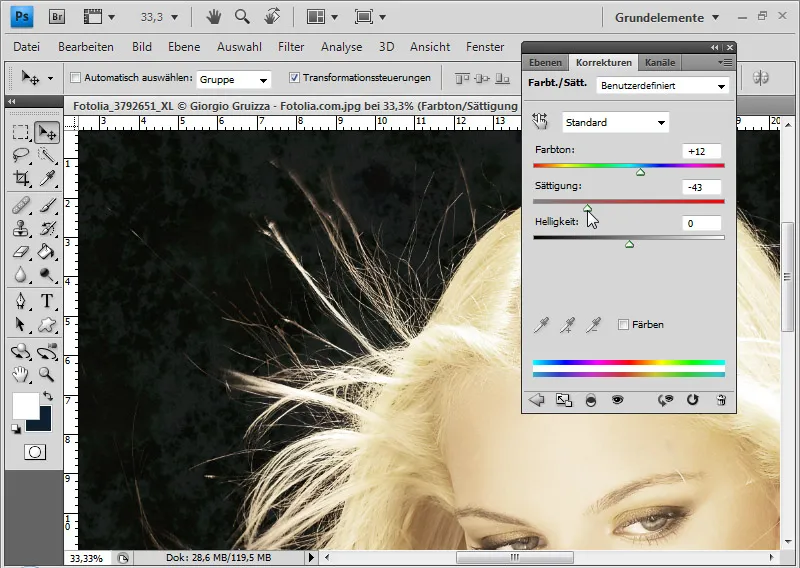
塗りつぶしツールを使用して、調整レイヤーのマスクを黒色で塗りつぶすことで、完全に隠され効果を非表示にします。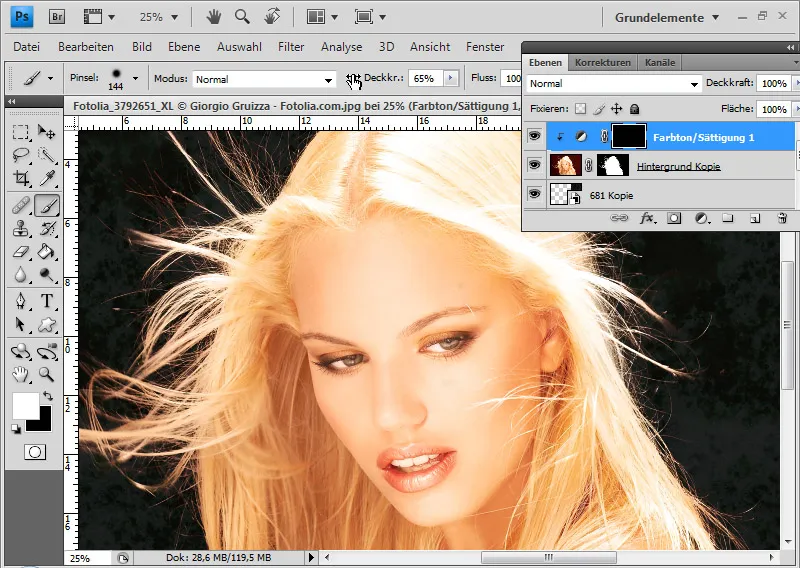
次に、中程度の不透明度を持つ白い柔らかいブラシを選択し、色のついた部分を塗りつぶします。 これらの髪はブロンドになります。 髪の毛に向かってのグラデーションは、不透明度をさらに下げて滑らかにすることができます。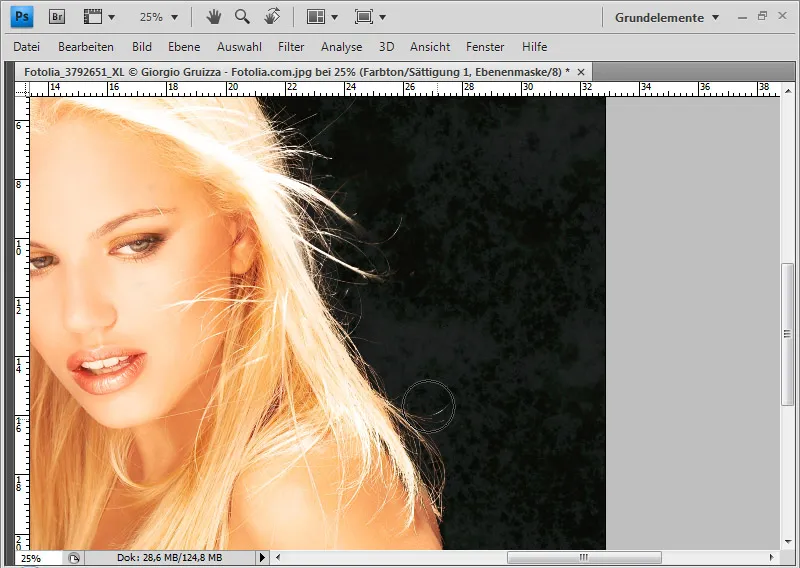
Altを押しながらマスクをクリックすると、調整レイヤーから効果を再表示できます。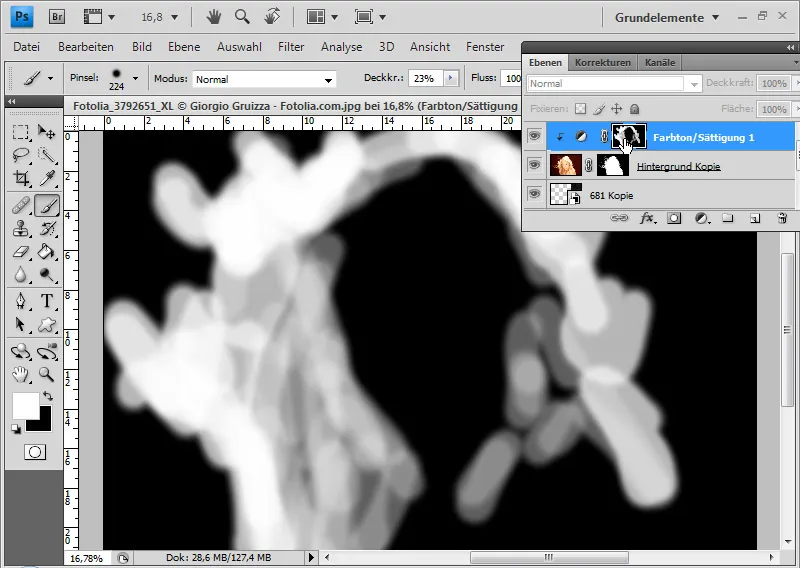
髪は完璧に選択されました。

